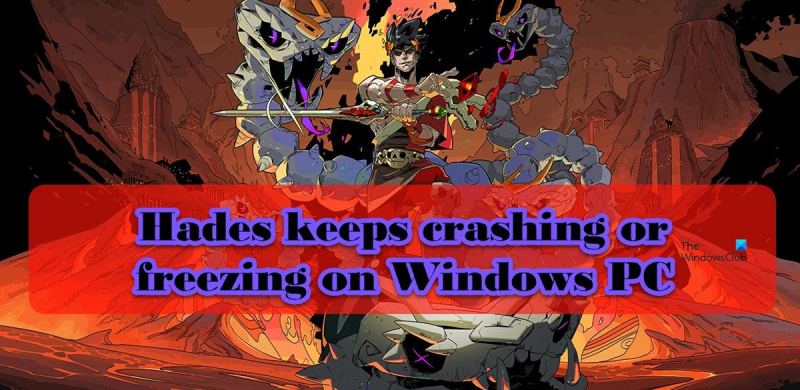Hades ialah permainan yang terkenal dengan perangai, dan ia bukan perkara biasa baginya untuk membeku atau ranap pada PC Windows. Jika anda menghadapi masalah dengan Hades membeku atau ranap, terdapat beberapa perkara yang boleh anda cuba selesaikan isu tersebut. Pertama, pastikan PC anda memenuhi keperluan sistem minimum untuk Hades. Jika PC anda tidak cukup berkuasa untuk menjalankan permainan, kemungkinan besar anda akan mengalami masalah prestasi seperti beku. Jika PC anda memenuhi keperluan minimum dan anda masih menghadapi masalah, cuba sahkan fail permainan. Kadangkala, fail permainan boleh menjadi rosak dan menyebabkan masalah seperti pembekuan. Mengesahkan fail akan memastikan bahawa mereka semua utuh dan berfungsi dengan baik. Jika kedua-dua penyelesaian tersebut tidak berfungsi, anda mungkin perlu melaraskan tetapan grafik anda. Kadangkala, menjalankan permainan pada resolusi yang terlalu tinggi atau dengan terlalu banyak butiran grafik boleh menyebabkannya menjadi beku. Cuba turunkan peleraian dan tolak tetapan butiran grafik untuk melihat sama ada itu membantu. Jika anda masih menghadapi masalah dengan pembekuan Hades, anda boleh cuba menghubungi pembangun untuk mendapatkan bantuan. Mereka mungkin boleh memberi anda tampung atau pembetulan yang boleh menyelesaikan isu tersebut.
Menurut beberapa pengguna,

Betulkan Hades terus membeku atau membeku pada PC Windows
Jika Hades terus membeku atau membeku pada komputer anda, gunakan penyelesaian yang dinyatakan dalam siaran ini untuk menyelesaikan isu tersebut.
storport.sys
- Lumpuhkan semua proses latar belakang sebelum melancarkan permainan
- Lumpuhkan Tindanan Stim
- Tukar pilihan pelancaran permainan
- Sahkan fail permainan
- Kemas kini pemacu grafik anda
- Pasang versi terkini DirectX dan Microsoft C++ Redistributable.
Mari kita bercakap tentang mereka secara terperinci.
1] Lumpuhkan semua proses latar belakang sebelum melancarkan permainan
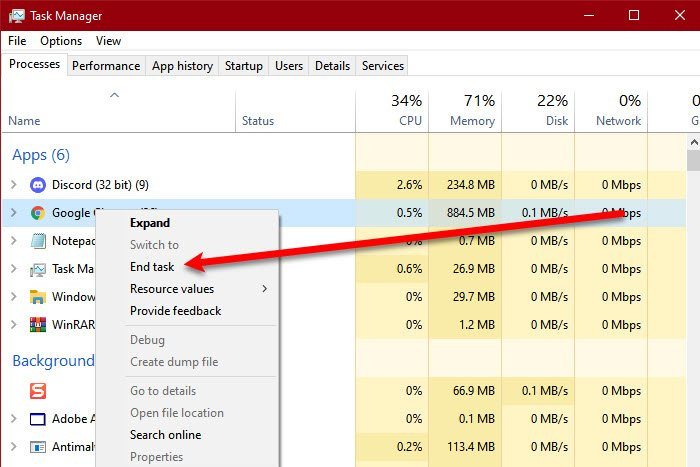
Ambil ini sebagai cadangan umum, bukan sebagai penyelesaian. Perkara pertama yang perlu anda lakukan ialah menyemak sama ada banyak aplikasi berjalan di latar belakang. Untuk melakukan perkara yang sama, buka Pengurus Tugas dan pergi ke tab Proses. Jika terdapat banyak apl berjalan di latar belakang yang menggunakan banyak sumber anda, klik kanan pada setiap satu dan pilih Tugas Akhir. Setelah anda memastikan tiada apl yang menggunakan sumber berjalan di latar belakang, lancarkan permainan dan lihat jika anda melihat peningkatan prestasi.
2] Lumpuhkan Tindanan Stim
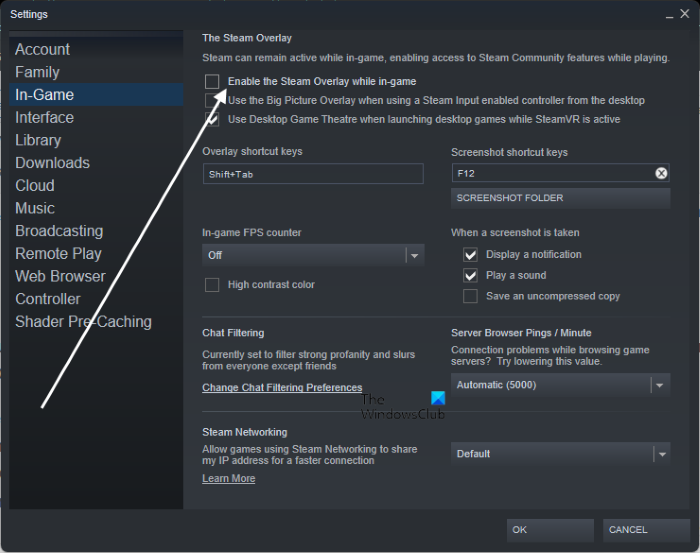
Bagi sesetengah pengguna, isu ini hanya disebabkan oleh Steam Overlay yang berjalan di atas permainan. Ini boleh difahami kerana Steam Overlay tidak cukup serasi untuk berfungsi dengan semua permainan. Ikuti langkah di bawah untuk melumpuhkan tindanan Steam.
- buka Bersedia untuk pasangan.
- Tekan Stim > Tetapan.
- Klik pada tab 'Dalam permainan' dan nyahtandanya. Dayakan tindanan Steam semasa bermain.
- Akhir sekali, klik OK dan tutup tetingkap Tetapan.
Anda kini boleh melancarkan permainan dan melihat sama ada isu itu telah diselesaikan.
3] Tukar pilihan pelancaran permainan.
Salah satu punca paling biasa masalah ini ialah enjin bunyi permainan. Untuk menyelesaikan masalah dalam kes ini, kita perlu menetapkan pilihan permulaan yang berbeza. Ikuti langkah yang ditetapkan untuk melakukan perkara yang sama.
- buka masak untuk pasangan dan pergi ke perpustakaan anda.
- Klik kanan pada permainan dan pilih Ciri-ciri.
- Pastikan anda berada di tab Umum.
- Dalam medan Pilihan Pelancaran, masukkan /AllowVoiceBankStreaming=ложь.
- Tutup tetapan Steam selepas membuat perubahan yang sesuai.
Akhir sekali, lancarkan permainan dan lihat sama ada isu itu telah diselesaikan.
4] Semak fail permainan
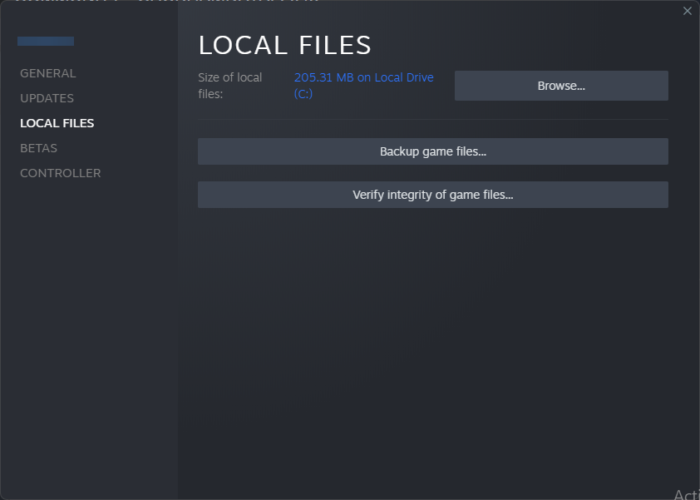
Hades juga boleh ranap jika fail permainan anda rosak. Sekarang, mungkin terdapat pelbagai faktor yang menyebabkan fail ini rosak, tetapi untuk membetulkannya, kami akan menggunakan alat Steam untuk membaiki fail ini. Untuk melakukan perkara yang sama, ikuti langkah yang ditetapkan.
pemacu paparan audio intel
masak untuk pasangan
- Lari masak untuk pasangan permohonan.
- Klik pada Perpustakaan tab
- Klik kanan Hades dan pilih Ciri-ciri.
- Tekan Fail Setempat > Sahkan Integriti Fail Permainan.
permainan epik
- Jalankan permainan epik
- Pergi ke perpustakaan anda.
- Klik pada tiga titik di sebelah Hades dan kemudian klik Sahkan.
Selepas mengimbas dan memulihkan fail permainan, semak sama ada isu itu telah diselesaikan.
5] Kemas kini pemacu grafik anda
Jika anda menggunakan pemacu GPU yang lebih lama, kemungkinan besar ia tidak serasi dengan permainan. Di samping itu, mungkin terdapat pepijat dalam pemacu GPU anda yang hanya boleh diselesaikan dengan mengemas kini. Walau apa pun, memastikan pemacu grafik anda dikemas kini adalah amalan yang baik. Untuk melakukan perkara yang sama, ikut mana-mana kaedah yang dinyatakan.
- Muat turun dan pasang Kemas Kini Windows Advanced dan Pemacu daripada Tetapan Windows.
- Lancarkan Pengurus Peranti untuk mengemas kini pemacu.
- Muat turun pemacu GPU terkini dari tapak web pengilang.
- Gunakan salah satu perisian kemas kini pemacu percuma yang disebutkan.
Harap ini membantu anda.
6] Pasang versi terkini DirectX dan Microsoft Visual C++ Redistributable.
Permainan ini memerlukan DirectX dan Microsoft Visual C++ Redistributable untuk dijalankan. Mereka menyediakan persekitaran untuk menjalankan permainan. Selalunya, alat ini diprapasang pada sistem anda atau ditambah semasa proses pemasangan permainan. Walau bagaimanapun, kadangkala ia dialih keluar atau tidak dikemas kini untuk masa yang lama, mengakibatkan ranap permainan atau isu prestasi. Walau apa pun, pertaruhan terbaik kami ialah memasang versi terkini DirectX dan Pakej Boleh Diagihkan Semula Microsoft C++. Selepas mengemas kini pemacu, semak sama ada isu itu telah diselesaikan.
Harap penyelesaian ini menyelesaikan masalah untuk anda.
Keperluan sistem untuk memasang Hades
Pastikan PC anda memenuhi keperluan sistem yang disyorkan berikut untuk menjalankan Hades.
- Sistem operasi: Pek Perkhidmatan Windows 7 1 atau lebih baru
- Pemproses: Dwi Teras 3.0GHz+
- ingatan: 8 GB RAM
- Grafik: Memori video 2 GB / sokongan DirectX 10+
- Penyimpanan: 20 GB ruang kosong
Jika PC anda memenuhi keperluan sistem di atas, Hades harus berjalan lancar pada PC anda.
latensi audio windows 10
Baca: Betulkan pembekuan permainan dengan penurunan FPS pada Windows
Mengapa komputer saya membeku apabila permainan ranap?
PC membeku apabila permainan ranap; Biasanya permainan ranap apabila CPU, memori dan/atau GPU anda diletakkan di bawah beban yang besar, jadi ia mengambil sedikit masa untuk sistem menyesuaikan dirinya dan semua komponennya. Walau bagaimanapun, jika komputer anda membeku apabila anda menutup aplikasi, kemudian semak mesej untuk menyelesaikan isu tersebut.
Mengapa permainan terus ranap pada PC?
Banyak permainan dikeluarkan setiap tahun, dan pembangun tidak dapat mengoptimumkannya untuk semua komputer dengan ciri dan pengeluar yang berbeza. Kekurangan pengoptimuman ini adalah salah satu sebab yang paling biasa untuk permainan ranap pada komputer anda. Selain itu, sebelum memuat turun permainan, kami mengesyorkan agar anda membiasakan diri dengan keperluan sistem. Anda boleh menyemak siaran kami untuk lebih banyak sebab. kenapa permainan itu ranap pada pc saya bersama dengan ubat-ubatan.
Baca juga: Pemacu AMD terus ranap apabila bermain permainan PC.